PDF 파일은 문서 작업을 할 때의 표준 형식으로, 다양한 분야에서 널리 사용되고 있습니다. 그러나 고화질 이미지나 표가 포함된 PDF 파일은 종종 용량이 커져 저장이나 전송이 불편해질 수 있습니다. 이러한 문제를 해결하기 위해 PDF 압축이 필요합니다. 이번 포스팅에서는 손쉬운 PDF 파일 압축 방법에 대해 자세히 알아보겠습니다.

PDF 파일 압축의 필요성
PDF 문서의 용량이 클 경우, 이메일 첨부나 클라우드에 저장하는 데 어려움이 따릅니다. 특히 용량 제한이 있는 플랫폼에서는 파일 전송이 불가능할 수 있으므로, 적절한 압축 방법을 통해 파일 크기를 줄이는 것이 중요합니다. 이는 또한 저장 공간을 절약하고, 파일 관리의 효율성을 높이는 데 기여합니다.
PDF 파일 압축하는 방법
PDF 파일을 압축하는 방법은 여러 가지가 있으며, 다양한 소프트웨어 및 온라인 도구를 활용할 수 있습니다. 아래에서 몇 가지 접근 방식을 소개합니다.
1. 소프트웨어 이용하기
특정 프로그램을 이용하여 PDF 파일을 압축하는 방법입니다. 여러 무료 및 유료 프로그램이 있으며, 그중 하나인 “UPDF”를 추천합니다. 이 소프트웨어를 통해 PDF 파일의 용량을 간편하게 줄일 수 있습니다.
- 다운로드 및 설치: UPDF 소프트웨어를 공식 웹사이트에서 다운로드하고 설치합니다.
- 파일 선택: 설치 후, 프로그램을 실행하고 ‘PDF 최적화’ 기능을 선택하여 압축할 PDF 파일을 엽니다.
- 압축 수준 선택: ‘높음’, ‘보통’, ‘낮음’ 중 원하는 압축 품질을 선택 후, 압축을 진행합니다. 품질을 줄일수록 용량은 더 감소하므로 상황에 따라 최적의 선택을 해야 합니다.
2. 온라인 도구 사용하기
인터넷을 통해 무료로 제공되는 온라인 PDF 압축 도구를 사용하는 방법도 매우 유용합니다. 웹 기반의 서비스는 별도의 설치 없이도 파일 압축이 가능하다는 장점이 있습니다.
- ezyZip: 이 온라인 도구를 활용하면 PDF 파일을 쉽게 압축할 수 있으며, 파일 크기 제한이 없어서 큰 파일에도 적합합니다.
- Adobe Acrobat Online: 간단하게 PDF 파일을 업로드한 후, 압축 버튼을 클릭함으로써 신속하게 작업을 완료할 수 있습니다.
이러한 도구들은 사용자 인터페이스가 직관적이어서 누구나 쉽게 사용할 수 있으며, 빠른 작업 처리 속도를 자랑합니다.
압축 후 파일 확인하기
PDF 파일 압축이 완료되면, 반드시 결과 파일을 확인하는 과정을 거쳐야 합니다. 내용이 손상되었거나 이미지 품질이 지나치게 저하된 경우, 다시 압축 수준을 조정하여 반복 작업을 해야 할 수 있습니다. 최종 파일이 예상한 대로 용량이 줄어들었는지, 내용은 손실되지 않았는지 확인하는 것이 중요합니다.
압축 파일 관리하기
압축한 PDF 파일은 효율적으로 관리해야 합니다. 중요한 문서일 경우, 파일 이름에 날짜나 키워드를 추가하여 쉽게 찾을 수 있도록 하는 것이 좋습니다. 또한, 클라우드 스토리지에 저장하여 안전하게 보관하는 방법도 고려해볼 만 합니다.
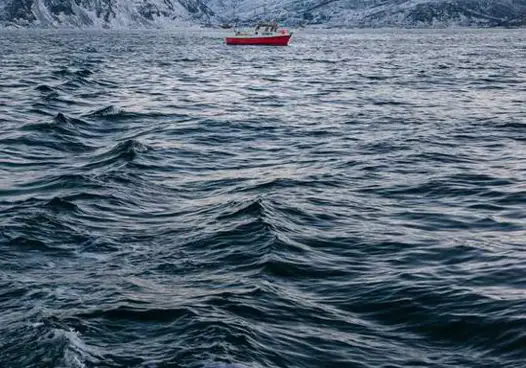
결론
PDF 파일의 용량을 줄이는 것은 문서 관리에서 매우 중요한 요소입니다. 다양한 소프트웨어와 온라인 도구를 활용하여 손쉽게 PDF 파일을 압축할 수 있습니다. 본 포스팅을 통해 소개한 방법들을 참고하여 필요한 경우 적절한 방법으로 PDF 파일을 압축하시길 바랍니다. 효율적인 파일 관리를 통해 여유 있는 디지털 라이프를 즐기시길 바랍니다.
자주 찾는 질문 Q&A
PDF 파일은 왜 압축해야 하나요?
PDF 파일의 크기가 크면 전송이나 저장이 불편할 수 있습니다. 압축을 통해 용량을 줄이면 효율적으로 관리할 수 있습니다.
PDF 파일을 압축하는 방법은 무엇이 있나요?
PDF 파일 압축은 소프트웨어나 온라인 도구를 활용하여 간단히 할 수 있습니다. 다양한 프로그램과 웹사이트가 이를 지원합니다.
어떤 소프트웨어를 추천하나요?
UPDF와 같은 프로그램이 유용합니다. 이 소프트웨어는 사용자 친화적인 인터페이스를 제공하며, 쉽게 압축할 수 있습니다.
온라인 도구로는 어떤 것을 사용할 수 있나요?
ezyZip이나 Adobe Acrobat Online과 같은 웹 기반 도구가 있습니다. 별도의 설치 없이 손쉽게 파일을 압축할 수 있습니다.
압축 후 PDF 파일을 어떻게 확인하나요?
압축이 완료된 파일은 반드시 내용을 점검해야 합니다. 이미지 품질이나 문서 내용이 손상되지 않았는지 확인하는 것이 중요합니다.
0개의 댓글